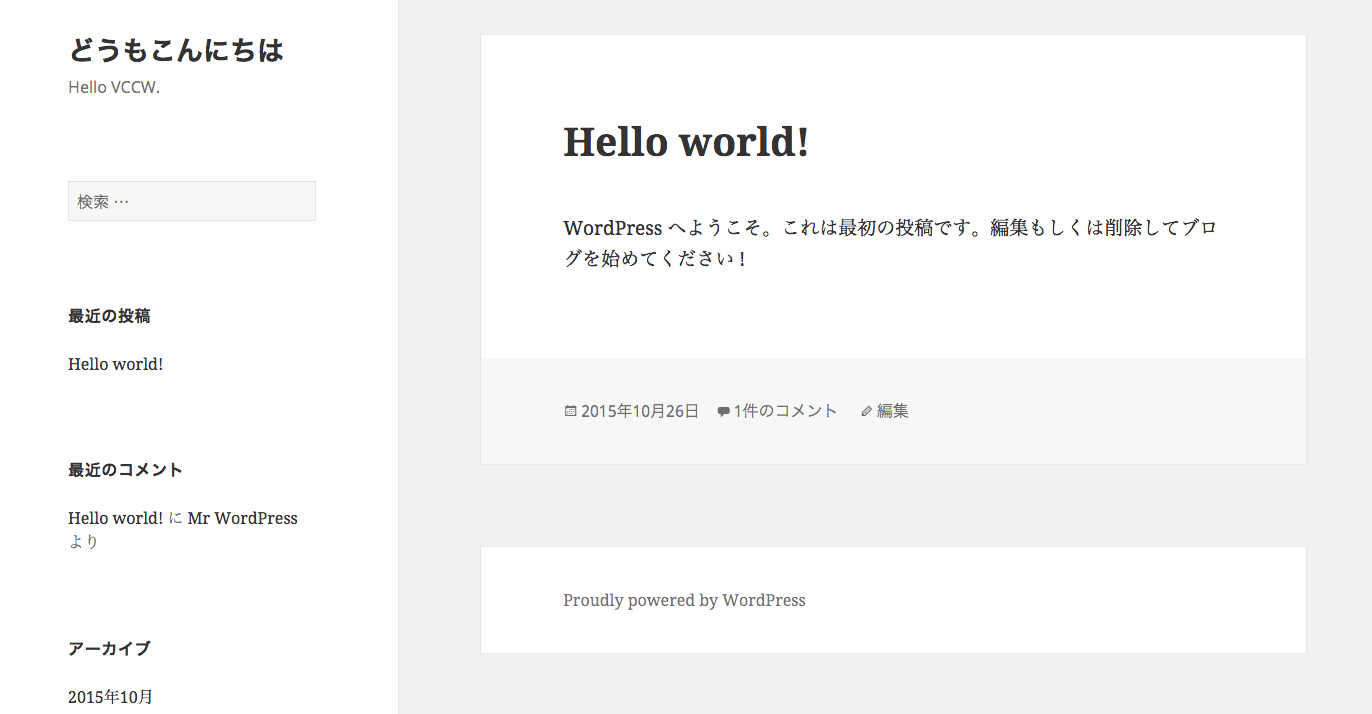wordpress案件が控えているため、vagrantを使ってwordpress環境を構築してみました。
今回使うもの
事前準備
あ、mac環境です。
homebrew、virtualbox、vagrantをインストールしておきましょう。
さらに下記コマンドを叩いておきます。
$ vagrant plugin install vagrant-hostsupdater
手順
1. ダウンロード
まず、適当なディレクトリに移動し、vccwをclone、もしくはzipを落としてきて展開します。
$ git clone https://github.com/vccw-team/vccw.git
2. 初期設定
無事落とせたら、次に設定ファイルをカスタマイズします。
vccw/provision/ に default.yml というファイルがあるので、これをコピーします。
そしてsite.ymlという名称にリネームし、vccw/ 直下に配置します。
このsite.ymlで初期設定を行います。
カスタマイズですが、例えば、host名やIPアドレスの変更をしたり、予めインストールしておきたいwordpressプラグインを設定できます。
今回はhost名の変更と日本語化だけしてみましょう。
site.yml
#
# Network Settings
#
hostname: wordpress.dev //host名を自由に変更可能
ip: 192.168.89.54 //IPアドレスの設定
sync_folder: 'www/wordpress' //ここはルートとなるパスを指定
#
# WordPress Settings
#
version: latest
lang: ja //ここをjaに変更するとwordpressの画面が日本語化されます
title: タイトル // wordpressのサイトタイトルを設定
multisite: false //マルチサイトを使用するか否か
rewrite_structure: /archives/%post_id%
3. 設置
設定が完了したら次のコマンドを叩きます。
10分くらいかかると思うので、洗濯物を畳んだりして待ちましょう。
$ vagrant up
完了したら、先ほど設定したhostnameもしくはipをブラウザで確認してみましょう。無事下記画面が表示されればOKです。
↓↓↓